
I
M
e
n
u
M
e
n
u
U
p
D
o
E
w
n
n
t
e
r
S
ta
r
t
/
S
t
o
p
O
p
e
n
Film Scanner Super 8 - Normal 8
User's Manual
Version 2.3
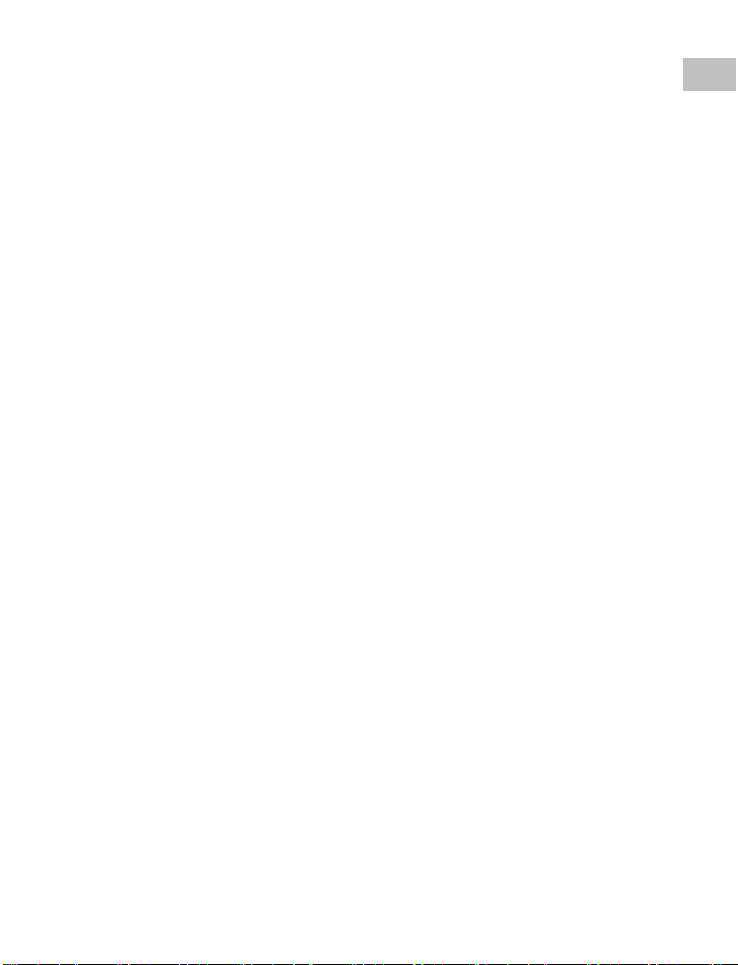
Table of Contents
Introduction ..................................................................................................1
Features .......................................................................................................1
Before Using the Film Scanner ....................................................................1
Package Contents .........................................................................................2
Film Type ..................................................................................................... 2
Function of Buttons......................................................................................2
Getting Started .............................................................................................3
Preparing the Film .....................................................................................3
1. Attach Power Cord ................................................................................3
2. Insert SD/SDHC Memory Card (Max. 32 GB) ..................................... 3
3. Turn on/off the Film Scanner ................................................................4
4. Clean the Light Table.............................................................................4
5. Mount the Reels and Film .....................................................................4
6. Menu Selections ....................................................................................5
Record ....................................................................................................6
Playback .................................................................................................6
Rewind ...................................................................................................7
Exposure ................................................................................................7
Sharpness ...............................................................................................8
USB........................................................................................................8
Frame ADJ .............................................................................................8
Language................................................................................................8
Format ....................................................................................................8
Default Setting .......................................................................................8
Connect to a TV set ...................................................................................9
Specifications .............................................................................................9
EN

Introduction
Your old 8mm and Super 8 films are degrading. Worse, the memories are
fading and the film is becoming more brittle just sitting in the box. Convert
your Film into digital now before the memories are lost forever!
Introducing the reflecta Film Scanner Super 8 - Normal 8. A simple to use
device that will convert your movie reels into digital movies (no sound)
in one step. Works like a typical projector where you mount the 3 inch or
5 inch reel, insert a memory card, press a few buttons and the Film Scanner
will scan frame-by-frame to create a digital MP4 movie file that you can
play on any computer. You can also edit, upload movie files to the internet
or burn them to DVD's.
Features
• A fully automated apparatus to digitize 8 mm and Super 8 film reels of up
to 5" into digital videos.
• Frame-by-Frame digitizing for high-quality digital output.
• Stand-alone machine, no computer, software or drivers are required
• Scans and directly saves digital movies into SD/SDHC cards (32GB max,
not included)
• Converts 8 and Super 8 movies into MPEG-4 (MP4) digital movie files at
1080P/30 fps
• Compatible with all Windows, Mac and Linux Operating Systems
• Playback the digital movies on TV using the included TV Cable
Before Using the Film Scanner
This section provides important safety information you should read before
operating the device.
• Do not drop or handle the device too aggressively as it may cause damage
to the device.
• 8 mm or Super 8 media MUST be mounted with a suitable reel (up to
5" in diameter) and adapter, before recording/rewinding.
1

Package Contents
1. reflecta Film Scanner (1x)
2. Power Adapter (1x)
3. USB Cable (1x)
4. TV-OUT Cable (1x)
5. 5" Reel in 8 mm Diameter Hole (1x)
6. Reel Adapter (2x)
7. Brush (1x)
8. User's Manual (1x)
Reel Adapter
8 mm diameter inside; 13 mm outside
Film Type
8 mm Super 8
Function of Buttons
1. Power button: To turn power on or off.
2. Up or Down arrow buttons: To highlight Menu item on LCD viewer.
3. Enter/Start/Stop button: To Start/Stop highlighted item.
4. Menu button: To go back to Menu selection; Press twice to go to Menu
mode or record mode.
EN
2

Getting Started
Preparing the Film
If your film is not in good condition (ie. it is broken, ruptured with
perforated holes, misaligned, taped overlap, bent, spliced, gluey, or thick),
please check and fix the problem first. Otherwise it may damage or jam
the reflecta Film Scanner Super 8 and Normal 8, or produce poor quality
videos.
Also, some early films might have been wound too tight, which might cause
jittering during the recording process. You can use the reflecta Film Scanner
Super 8 and Normal 8 to rewind it back and forth to regain proper winding
tightness.
Before recording, it is good practice to use a lint-free cloth and/or antistatic film cleaner to remove dirt particles, clean any processing chemical
residues, and to dry any scattered mildew on the film in order to prevent
them showing up on recorded videos.
1. Attach Power Cord
Plug in the included DC 12V power adapter.
TV OUT
2. Insert SD/SDHC Memory Card (Max. 32 GB)
Insert the SD/SDHC memory card before powering on the Film Scanner
device.
• Using a MicroSD card with an adapter, or SDXC card (64GB), which
is not compatible with the Film Scanner will lead to a "Card error"
message appearing on the screen. The Film Scanner can only take a SD/
SDHC memory card of up to a maximum capacity of 32 GB.
• Make sure the SD/SDHC card is unlocked (white tab in forward position).
• Insert and push the SD/SDHC card inward until it clicks. Improper
insertion may damage the card reader or the SD/SDHC Card, which
neither is covered under warranty.
• Dismount/eject the SD/SDHC card by pushing the card in and releasing,
instead of pulling it out. The Film Scanner will power off automatically
when the SD/SDHC card is mounted/dismounted.
Power port
DC 12V
3

3. Turn on/off the Film Scanner
Press the power button to turn the Film Scanner on/off.
4. Clean the Light Table
Push the film door tab left to flip open the door. Use the included brush to
clean the light table very gently.
5. Mount the Reels and Film
a. If your film reel has a 8 mm (small) mounting hole, mount the reel
directly to the shaft, otherwise use the provided reel adapter.
b. Mount the included 5" reel onto the right shaft.
c. Follow the Film Routing Diagram printed on the face of the Film Scanner
to route the film.
Insert here
EN
I
M
enu
Menu
U
p
Down
Enter
S
ta
r
t/
S
top
Ope
n
4

d. Push open the flap door, place film perforation holes at the top but under
the two white tabs.
Two white tabs
Open
e. Close the film flap door after the film has been properly placed.
f. Select film type by pushing the film type lever to either the left or right.
Film type lever
6. Menu Selections
Use the Up or Down arrow buttons to highlight the Menu selection and then
press Enter.
Record
Playback
Rewind (More )
Exposure
Sharpness
USB (More )
Frame ADJ
Language
Format (More )
Default Setting
Version (More )
1st page 2nd page 3rd page 4th page
5

Record
1. Move the Film Selection Lever left (8 mm) or right (Super 8) to select
the film type, then press the Enter/Start button.
2. Press Enter/Start to start recording. While recording is in process, a red
dot on the upper left corner will blink.
3. The Film Scanner will stop recording 2 seconds after the user presses the
Enter/Stop button.
4. The file counter at the lower right corner will increase by one after each
recording stop. The number on the counter also represents the file name
of the recorded film.
Note:
Adjustments for Exposure, Sharpness, Frame Adjustment/Movie
Register are available, please make adjustments before recording.
EN
Film Type
Exposure0.0
Super8
SD
00000
Playback
1. Press the Menu button, highlight the Playback
selection, then press Enter.
2. Press the Up/Down arrow button to select the file
to Playback, then press Enter/Start.
3. Press Enter/Stop to pause the playback.
4. Press the Menu button once to the enter Edit
mode. Highlight Return (go back to Playback) or
Delete (delete the current file).
5. Press the Menu button twice to go back to
Record mode or the Main menu.
6
File Counter
0036.MP4

Note: Mac computers will create and add hidden files to SD/SDHC
memory card each time the user playbacks the recorded MP4 movie files
on the Mac. The hidden or modified MP4 files stored on the SD/SDHC
memory card can no longer be played back on the Film Scanner. A "No
File" message will be displayed on the Viewer instead.
Rewind
1. Open the flap door and remove film, then close the flap door. Check
and confirm the flap door is closed and not in the way of the rewinding
process to prevent film from being scratched.
2. Swap reels. Place an empty reel on the right shaft and place film
perforation holes on the outside (as shown). If any reel adapter is needed,
always place the grey adapter on the right side reel.
3. Follow the film routing diagram printed on the Film Scanner (the dotted
line) and follow the instructions on the screen.
4. Press the Enter button to Start/Stop the rewinding process.
Remove Film From
Light Table Then
Swap Reels
Open
Full(L) Empty(R)
GO
Exposure
1. Exposure range is from 2.0 to -2.0.
2. Press Up/Down to change the value and press Enter to complete the
change selection.
3. The default setting is 0.0. Negative values provide a darker effect and an
Exposure of 2.0 gives the brightest result.
4. Adjust the required Exposure before recording.
7
0.5
0
-0.5
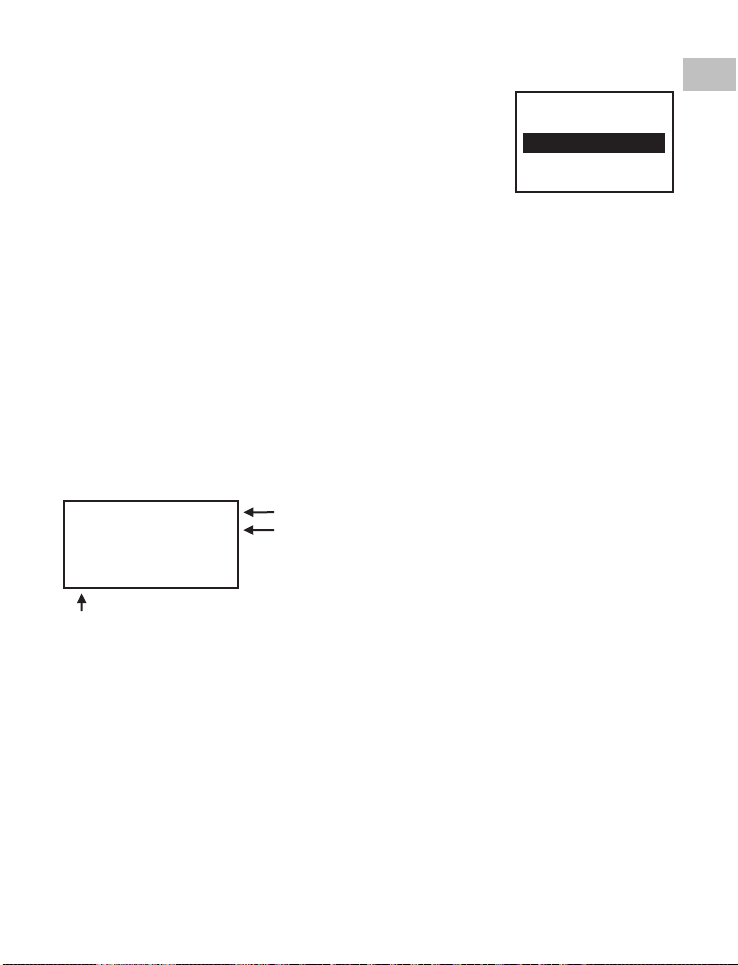
Sharpness
1. Sharpness range is from Low to High. The default
setting is Medium.
2. Press Up/Down to change the value and press Enter
to complete the change selection.
3. Adjust the required Sharpness before recording.
Low
Medium
High
USB
Plug in the included USB cable to upload the recorded MP4 files. The SD/
SDHC memory card is read as an External Drive, called NO_NAME drive
(G:)*. The stored MP4 files are located under the directory of FilmScanner/
MOVIE.
*Note: (G:) may vary from computer to computer.
Frame ADJ
You can make adjustments for the Movie Register (the film centre X and Y).
It needs to be adjusted before recording if the default setting is off.
EN
Film type:
X adjust, Enter
X:
Y:
W:
Adjust the values of X, Y, W by pressing the Up or Down buttons
8MM or SP8
Select X or Y or W by pressing the Enter
button
X = shift centre left or right
Y = shift centre up or down
W = zoom-in or zoom-out
Language
English, French, Spanish, German and Italian are available on the Film
Scanner.
Format
Highlight Yes or No to erase all files on the inserted SD/SDHC memory card.
Default Setting
Reset all values to 0.0 or medium.
8

Connect to a TV set
You can use your TV screen as the default screen.
1. Turn on the reflecta Film Scanner and TV.
2. Set TV input to A (or TV, TV) mode.
3. Connect the Film Scanner "TV OUT" port to your TV's Video-In port
(yellow) with the included TV-Out cable.
4. The LCD screen on the Film Scanner will turn dark and the display will
be on your TV instead.
Specifications
Image sensor: 3.53 Megapixels (2304H x 1536V) 1/3" CMOS sensor
Display: Colour 2.4" TFT LCD
Exposure control: Auto/Manual (-2.0 to 2.0)
White Balance: Auto
Resolution: 1440 x 1080 p
Playback frame rate: 30 frames per second*
Scan method: Video
Film type: 8 mm and Super 8 roll film in 3" or 5" reel
File format: MP4
TV-OUT type: NTSC/PAL
Built-in memory: None
External memory: SD/SDHC memory card up to 32 GB (Max.)**
Power Supply: DC 12V
Interface: USB 2.0
Language: English, French, Spanish, German and Italian
Dimension (L/W/H): 269 x 166 x 114 mm/10.6 x 6.5 x 4.5 inch
Weight: 1410 g/3.1 lb
Note:
*Users who wish to modify playback speed to 18 or 24 ftps can download
"VLC", a free software from VLC.org not supported by reflecta.
**Each 50 ft film takes about 125 MB of memory and about 30 minutes to
record.
9

Inhaltsverzeichnis
Einleitung .....................................................................................................1
Spezifikationen ...........................................................................................1
Vor der Verwendung des Film-Scanners ......................................................1
Lieferumfang ................................................................................................2
Filmtyp .........................................................................................................2
Tastenfunktionen .......................................................................................... 2
Erste Schritte ................................................................................................3
Vorbereitung des Films ..............................................................................3
1. Anschließen des Netzkabels .................................................................. 3
2. Einsetzen der SD/SDHC-Speicherkarte (max. 32 GB) .........................3
3. Ein-/Ausschalten des Film-Scanners ..................................................... 4
4. Reinigen des Lichttisches ...................................................................... 4
5. Montieren der Spulen und Filme ........................................................... 4
6. Menüauswahl .........................................................................................5
Aufnahme ..............................................................................................6
Wiedergabe ............................................................................................6
Zurückspulen .........................................................................................7
Belichtung ..............................................................................................7
Schärfe ...................................................................................................8
USB........................................................................................................8
Bildratenanpassung ................................................................................8
Sprache ..................................................................................................8
Formatieren ............................................................................................8
Standardeinstellung................................................................................9
Anschluss an ein Fernsehgerät...................................................................9
Spezifikationen ..........................................................................................9
DE

Einleitung
Ihre alten 8 mm und Super 8 Filme verlieren an Qualität. Schlimmer noch,
Ihre Erinnerungen verblassen und der Film wird im Laufe der Zeit immer
brüchiger. Konvertieren Sie Ihren Film jetzt in das Digitalformat, bevor die
Erinnerungen für immer verloren gehen!
Wir stellen Ihnen den reflecta Film Scanner Super 8 - Normal 8 vor: Ein
einfach zu bedienendes Gerät, das Ihre Filmspulen in einem Schritt in
digitale Filme (kein Ton) umwandelt. Es funktioniert wie ein typischer
Projektor. Montieren Sie die Filmspulen (3 Zoll oder 5 Zoll), setzen Sie
eine Speicherkarte ein, drücken Sie ein paar Tasten und der Film-Scanner
scannt Bild-für-Bild, um eine digitale MP4-Filmdatei zu erstellen, die Sie
auf jedem Computer wiedergeben können. Sie können die Filmdateien auch
bearbeiten, in das Internet hochladen oder auf DVDs brennen.
Spezifikationen
• Ein voll automatisiertes Gerät zur Digitalisierung von 8 mm und Super
8 Filmrollen (bis zu 5 Zoll) in digitale Videos.
• Bild-für-Bild-Digitalisierung für eine hochwertige digitale Ausgabe.
• Einzelgerät - Kein Computer, keine Software und keine Treiber erforderlich.
• Scannt und speichert digitale Filme direkt auf SD/SDHC-Karten
(max. 32 GB, nicht im Lieferumfang enthalten).
• Konvertiert Normal 8 und Super 8 Filme in MPEG-4 (MP4)
Digitalfilmdateien mit 1080p/30 fps.
• Kompatibel mit allen Windows-, Mac- und Linux-Betriebssystemen.
• Wiedergabe von digitalen Filmen auf dem Fernseher mithilfe des im
Lieferumfang enthaltenen TV-Kabels.
Vor der Verwendung des Film-Scanners
Dieser Abschnitt enthält wichtige Sicherheitsinformationen, die Sie vor der
Bedienung des Gerätes lesen sollten.
• Lassen Sie das Gerät nicht fallen und gehen Sie nicht zu aggressiv damit
um, da dies zur Beschädigung des Gerätes führen kann.
• 8 mm oder Super 8 Medien MÜSSEN vor der Aufnahme/dem
Zurückspulen mit einer geeigneten Filmspule (bis zu 5 Zoll Durchmesser)
und einem Adapter montiert werden.
1

Lieferumfang
1. reflecta Film-Scanner (1x)
2. Netzteil (1x)
3. USB-Kabel (1x)
4. TV-OUT-Kabel (1x)
5. 5" Filmspule mit 8 mm Durchmesseröffnung (1x)
6. Filmspulenadapter (2x)
7. Bürste (1x)
8. Bedienungsanleitung (1x)
Spulenadapter
8 mm Innendurchmesser,
13 mm Außendurchmesser
Filmtyp
8 mm Super 8
Tastenfunktionen
1. Netzschalter: Zum Ein-/Ausschalten.
2. Pfeiltasten Up oder Down: Zum Markieren von Menüpunkten auf der
LCD-Anzeige.
3. Enter/Start/Stop-Taste: Zum Starten/Stoppen von markierten Punkten.
4. Menu-Taste: Zur Rückkehr zur Menüauswahl. Zweimal drücken, um zum
Menümodus oder Aufnahme-Modus zu gehen.
DE
2

Erste Schritte
Vorbereitung des Films
Wenn sich der Film in einem schlechten Zustand befindet (d. h. er ist
gebrochen, zerrissen, mit Löchern perforiert, falsch ausgerichtet, mit
Klebeband überzogen, verbogen, an den Kanten geknickt, klebrig oder dick),
überprüfen Sie ihn und beheben zuerst das Problem. Ansonsten kann der
reflecta Film Scanner Super 8 und Normal 8 beschädigt werden, der Film
kann verklemmen oder es werden Videos in schlechter Qualität erstellt.
Einige ältere Filme wurden möglicherweise zu fest gewickelt, was zu einem
Zittern oder Flackern während des Aufnahmevorgangs führen kann. Sie
können den Film Scanner Super 8 und Normal 8 zum Vor- und Zurückspulen
verwenden, um eine ordnungsgemäße Wicklungsspannung zu erhalten.
Vor der Aufzeichnung ist es sinnvoll, ein fusselfreies Tuch und/oder
einen Antistatik-Filmreiniger zu verwenden, um Schmutzpartikel oder
Rückstände einer chemischen Verarbeitung zu entfernen sowie auf dem
Film befindlichen Schimmel zu trocknen, um zu verhindern, dass diese auf
den aufgezeichneten Videos zu sehen sind.
1. Anschließen des Netzkabels
Schließen Sie das mitgelieferte 12 V DC-Netzteil an.
2. Einsetzen der SD/SDHC-Speicherkarte (max. 32 GB)
Setzen Sie eine SD/SDHC-Speicherkarte ein, bevor Sie den Film-Scanner
einschalten.
• Die Verwendung einer Micro-SD-Karte mit einem Adapter oder einer
SDXC-Karte (64 GB), die nicht mit dem Film-Scanner kompatibel
ist, führt dazu, dass auf dem Bildschirm die Meldung „Card error“
angezeigt wird. Der Film-Scanner kann nur eine SD/SDHC-Speicherkarte
mit einer maximalen Kapazität von 32 GB aufnehmen.
• Stellen Sie sicher, dass die SD/SDHC-Karte entsperrt ist (weiße Lasche in
der Vorwärts-Stellung).
• Setzen Sie die SD/SDHC-Karte ein und drücken sie in das Gerät, bis die Karte
einrastet. Falsches Einsetzen kann zur Beschädigung des Kartenlesers oder der
SD/SDHC-Karte führen. Dies ist nicht von der Gewährleistung abgedeckt.
• Entnehmen Sie die SD/SDHC-Karte, bzw. werfen Sie diese aus, indem
Sie die Karte in das Gerät drücken und wieder loslassen, anstatt die
Karte aus dem Gerät herauszuziehen. Der Film-Scanner schaltet sich
automatisch aus, wenn die SD/SDHC-Karte eingesetzt/entnommen wird.
3
USB-Ausgang
TV OUT
DC 12V

3. Ein-/Ausschalten des Film-Scanners
Drücken Sie den Netzschalter, um den Film-Scanner ein- und auszuschalten.
4. Reinigen des Lichttisches
Drücken Sie die Filmtürverriegelung nach links, um die Tür zu öffnen.
Verwenden Sie die mitgelieferte Bürste, um den Lichttisch vorsichtig zu reinigen.
5. Montieren der Spulen und Filme
a. Wenn Ihre Filmspule eine 8 mm (kleine) Befestigungsöffnung hat,
montieren Sie die Spule direkt auf der Welle. Ansonsten verwenden Sie
die mitgelieferten Spulenadapter.
b. Setzen Sie die mitgelieferte 5" Spule auf die rechte Welle.
c. Für das Einsetzen des Films folgen Sie bitte dem Verlegungsdiagramm,
das auf den Film-Scanner aufgedruckt ist.
Hier einsetzen
DE
I
M
enu
Menu
U
p
Down
Enter
S
ta
r
t/
S
top
Ope
n
4
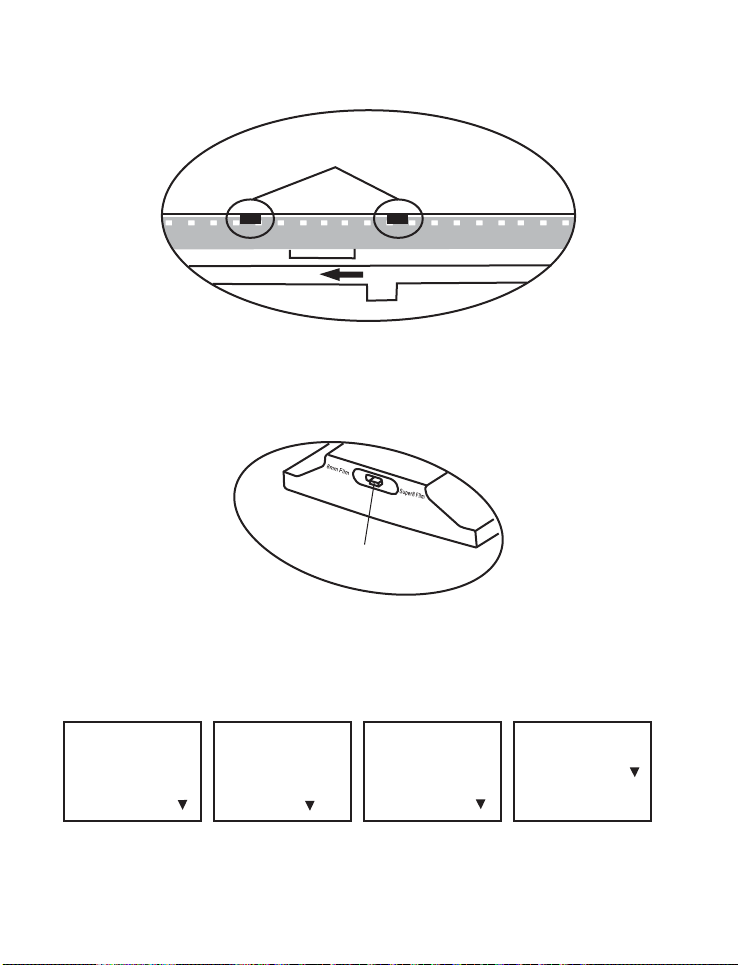
d. Öffnen Sie die Klapptür, setzen Sie den Film ein, sodass sich der
Lochrand oben, jedoch unter den weißen Laschen befinden.
Zwei weiße Laschen
Offen
e. Schließen Sie die Klapptür, nachdem der Film korrekt eingelegt wurde.
f. Wählen Sie den Filmtyp aus, indem Sie den Schalter für die
Filmtypauswahl entweder nach links oder rechts drücken.
Filmtypschalter
6. Menüauswahl
Verwenden Sie die Pfeiltasten Up oder Down, um die Menüauswahl zu
markieren und drücken Sie dann Enter.
Record
Playback
Rewind (More )
Exposure
Sharpness
USB (More )
Frame ADJ
Language
Format (More )
1. Seite 2. Seite 3. Seite 4. Seite
5
Default Setting
Version (More )
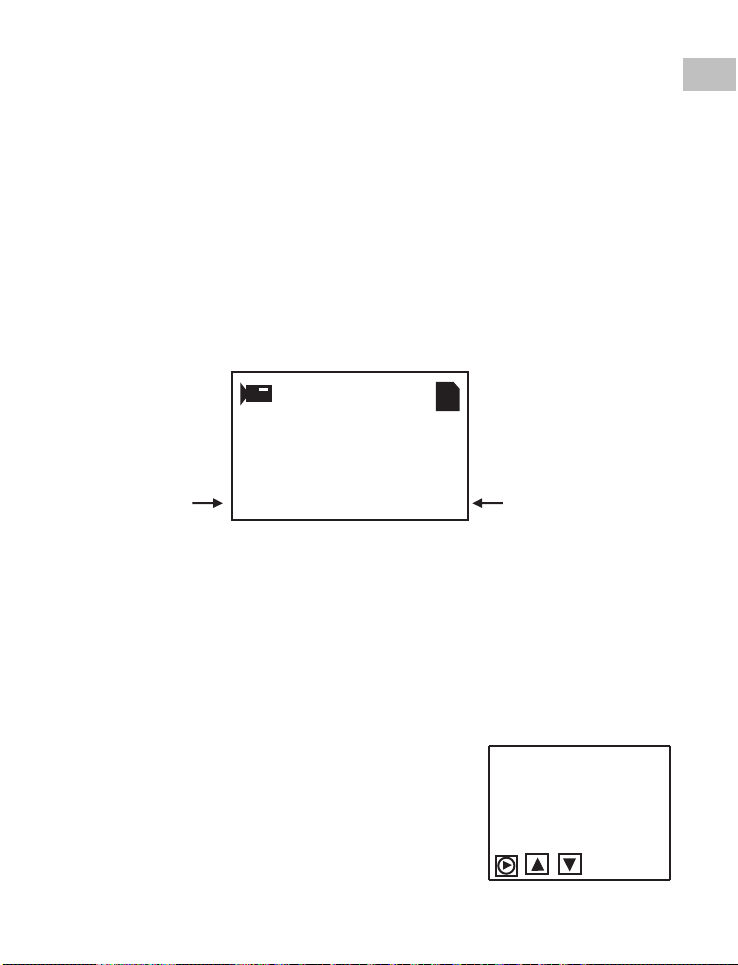
Aufnahme
1. Verschieben Sie den Film-Auswahlschalter nach links (8 mm) oder rechts,
um den Filmtyp auszuwählen und drücken Sie dann die Taste Enter/Start.
2. Drücken Sie Enter/Start, um die Aufnahme zu beginnen. Während des
Aufnahmevorgangs blinkt in der oberen linken Ecke ein roter Punkt.
3. Der Film-Scanner hält die Aufnahme 2 Sekunden nachdem der Benutzer
die Taste Enter/Stopp gedrückt hat an.
4. Der Dateizähler in der unteren rechten Ecke erhöht sich nach jeder
gestoppten Aufnahme um 1. Die von dem Zähler angezeigte Zahl stellt
ebenfalls den Dateinamen des aufgenommenen Films dar.
Hinweis:
Es stehen Einstellungen für Belichtung, Schärfe, Bildanpassung/Filmregister
zur Verfügung. Bitte nehmen Sie diese Einstellungen vor der Aufnahme vor.
DE
Filmtyp
Exposure0.0
Super8
SD
00000
Wiedergabe
1. Drücken Sie die Menu-Taste, markieren Sie die
Wiedergabeauswahl und drücken dann die Taste
Enter.
2. Drücken Sie die Pfeiltasten Up/Down zur
Auswahl der wiederzugebenden Datei und
drücken dann Enter/Start.
3. Drücken Sie Enter/Stop, um die Wiedergabe zu
unterbrechen.
4. Drücken Sie die Menu-Taste einmal, um den
Bearbeitungsmodus aufzurufen. Markieren Sie
Return (Zurück zur Wiedergabe) oder Delete
(aktuelle Datei löschen).
5. Drücken Sie die Menu-Taste zweimal, um
zum Aufnahmemodus oder dem Hauptmenü
zurückzukehren.
6
Dateizähler
0036.MP4

Hinweis: Mac-Computer erstellen und fügen jedesmal eine versteckte
Datei auf der SD/SDHC-Speicherkarte hinzu, wenn der Benutzer die
aufgenommene MP4-Filmdatei auf dem Mac wiedergibt. Die auf der
SD/SDHC-Speicherkarte versteckten oder geänderten MP4-Dateien können
nicht mehr auf dem Film-Scanner wiedergegeben werden. Stattdessen wird
auf dem Viewer die Nachricht „No File“ angezeigt.
Zurückspulen
1. Öffnen Sie die Klapptür und entfernen Sie den Film. Schließen Sie die
Klapptür. Stellen Sie sicher, dass die Klapptür geschlossen ist und den
Rückspulvorgang nicht behindert, um ein Zerkratzen des Films zu vermeiden.
2. Tauschen Sie die Spulen. Setzen Sie eine leere Spule auf die rechte Welle und
legen den Film mit dem Lochrand auf der Außenseite ein (wie dargestellt).
Sofern ein Spulenadapter erforderlich ist, setzen Sie den grauen Adapter auf
der rechten Seite auf.
3. Folgen Sie dem Verlegungsdiagramm, das auf dem Film-Scanner aufgedruckt
ist (gepunktete Linie) und befolgen Sie die Anweisungen auf dem Bildschirm.
4. Drücken Sie die Taste Enter, um den Rückspulvorgang zu starten/zu stoppen.
Remove Film From
Light Table Then
Swap Reels
Offen
Full(L) Empty(R)
GO
Belichtung
1. Der Belichtungsbereich liegt zwischen 2,0 bis -2,0.
2. Drücken Sie die Tasten Up/Down, um den Wert zu ändern und die Taste
Enter, um die Änderung abzuschließen.
3. Die Standardeinstellung: ist 0,0. Negative
Werten ergeben einen dunkleren Effekt und eine
Belichtung von 2,0 ergibt das hellste Ergebnis.
4. Passen Sie die gewünschte Belichtung vor der
Aufnahme an.
7
0.5
0
-0.5

Schärfe
1. Der Schärfebereich liegt zwischen niedrig und hoch.
Die Standardeinstellung ist mittel.
2. Drücken Sie die Tasten Up/Down, um den Wert
zu ändern und die Taste Enter, um die Änderung
abzuschließen.
3. Passen Sie die gewünschte Schärfe vor der
Aufnahme an.
Low
Medium
High
USB
Schließen Sie das mitgelieferte USB-Kabel an, um die aufgezeichneten
MP4-Dateien hochzuladen. Die SD/SDHC-Speicherkarte wird als
externes Laufwerk mit der Bezeichnung NO_NAME (G:)* gelesen.
Die gespeicherten MP4-Dateien befinden sich in dem Verzeichnis
FilmScanner/MOVIE.
*Hinweis: (G:) kann von Computer zu Computer unterschiedlich sein.
Anpassung des Bildausschnitts
Sie können Anpassungen für den Bildausschnitt vornehmen. Wenn die
Standardeinstellungen deaktiviert sind, muss diese vor der Aufnahme
angepasst werden.
DE
Film type:
X adjust, Enter
X:
Y:
W:
Passen Sie die Werte für X, Y, W durch Drücken der Tasten Up oder Down an.
8MM oder SP8
Wählen Sie X oder Y oder W durch Drücken
der Enter-Taste
X = Mitte nach rechts oder links verschieben
Y = Mitte nach oben oder unten verschieben
W = Vergrößern oder verkleinern
Sprache
Englisch, Französisch, Spanisch, Deutsch und Italienisch stehen für den
Film-Scanner zur Verfügung.
Formatieren
Markieren Sie Yes oder No, um alle Dateien auf der eingelegten SD/SDHCSpeicherkarte zu löschen.
8

Standardeinstellung
Setzt alle Werte auf 0,0 oder mittel zurück.
Anschluss an ein Fernsehgerät
Sie können Ihren Fernseher als Standardgerät für die Anzeige verwenden.
1. Schalten Sie den reflecta Film-Scanner und den Fernseher ein.
2. Stellen Sie den TV-Eingang auf den Modus A (oder TV, TV).
3. Schließen Sie den Film-Scanner „TV OUT“-Anschluss mit dem mitgelieferten
TV-Out-Kabel an dem Videoeingang (gelb) ihres Fernsehers an.
4. Der LCD-Bildschirm des Film-Scanners wird dunkel und die Anzeige
erfolgt auf dem Fernseher.
Spezifikationen
Bildsensor: 3,53 Megapixel (2304H x 1536V) 1/3" CMOS-Sensor
Display: 2,4" TFT-Farb-LCD
Belichtungssteuerung: Auto/Manuell (-2,0 bis 2,0)
Weißabgleich: Auto
Auflösung: 1440 x 1080p
Bildrate bei Wiedergabe: 30 Frames pro Sekunde*
Scanmethode: Video
Filmtyp: 8 mm und Super 8 Film auf 3" oder 5" Filmspule
Dateiformat: MP4
TV-OUT-Typ: NTSC/PAL
Interner Speicher: Keiner
Externer Speicher: SD/SDHC--Speicherkarte bis zu 32 GB (max.)**
Spannungsversorgung: DC 12 V
Anschlüsse: USB 2.0
Sprache: Englisch, Französisch, Spanisch, Deutsch und Italienisch
Abmessungen (L/B/H): 269 x 166 x 114 mm/10,6 x 6,5 x 4,5 Zoll
Gewicht: 1410 g/3,1 lb
Hinweis:
*Benutzer, die die Wiedergabegeschwindigkeit auf 18 oder 24 ftps
ändern möchten, können „VLC“, eine kostenlose Software, von VLC.org
herunterladen. Diese Software wird nicht von reflecta unterstützt.
**15,24 Meter Film benötigen ca. 125 MB auf der Speicherkarte und
ca. 30 Minuten für die Aufnahme.
9

Table des matières
Introduction ..................................................................................................1
Caractéristiques ...........................................................................................1
Avant d’utiliser le numériseur de films ........................................................ 1
Contenu de l'emballage ................................................................................2
Type de film .................................................................................................2
Fonction des touches ....................................................................................2
Pour commencer ..........................................................................................3
Préparation du film ....................................................................................3
1. Fixer le cordon d’alimentation ..............................................................3
2. Insérer la carte mémoire SD/SDHC de capacité
maximale 32 Go. ........................................................................................3
3. Mettre en marche/arrêter le numériseur de films...................................4
4. Nettoyer la table lumineuse ................................................................... 4
5. Installer les bobines et le film ................................................................ 4
6. Sélection du menu .................................................................................5
Enregistrement .......................................................................................6
Lecture ...................................................................................................6
Rebobiner ...............................................................................................7
Exposition ..............................................................................................7
Netteté ....................................................................................................8
USB........................................................................................................8
Réglage d’image ....................................................................................8
Langue ...................................................................................................8
Formater .................................................................................................8
Réglages par défaut ................................................................................8
Connecter au téléviseur..............................................................................9
Caractéristiques techniques .......................................................................9
FR

Introduction
Vos vieux films 8 mm et Super 8 se dégradent. Pire encore, nos mémoires
s’effacent et les bobines de film se fragilisent à force de rester enroulées
dans leurs boîtiers. Numérisez vos films maintenant, avant que les
mémoires soient perdues à jamais !
Présentation du numériseur de films Super 8 et 8 mm classiques reflecta.
Un appareil facile à utiliser pour convertir vos bobines de film en films
numériques (sans son) en une seule étape. Il fonctionne comme un projecteur
classique : installez votre bobine de 3 ou 5 pouces, introduisez une carte
mémoire et appuyez sur quelques touches, et le numériseur reflecta
numérisera image après image votre bobine pour créer un fichier film MP4
numérique que vous pouvez lire sur n’importe quel ordinateur. Vous pouvez
également le modifier, le charger sur Internet ou le graver sur DVD.
Caractéristiques
• Appareil 100 % automatique pour convertir vos bobines 8 mm et Super 8
de diamètre 5 pouces en vidéos numériques.
• Numérisation image après image pour un résultat excellent.
• Machine autonome qui ne nécessite ni ordinateur, ni logiciel ni pilote.
• Numérise et sauvegarde automatiquement vos films numériques dans une
carte SD/SDHC de capacité maximale 32 Go (non fournie).
• Convertit vos films 8 mm et Super 8 en fichiers films numériques MPEG-4
(MP4) de 1080P de résolution à 30 images/s.
• Compatible avec toutes les versions des systèmes d’exploitation Windows,
Mac et Linux.
• Visionnez vos films numériques sur un téléviseur grâce au câble TV fourni.
Avant d’utiliser le numériseur de films
Cette partie contient les consignes de sécurité importantes que vous devez
lire avant toute utilisation de l’appareil.
• Ne laissez pas tomber l’appareil et ne le manipulez pas trop brutalement,
car cela peut l’endommager.
• Les films 8 mm ou Super 8 DOIVENT être montés sur une bobine
(jusqu’à 5 pouces de diamètre) et un adaptateur appropriées avant tout
enregistrement ou rebobinage.
1

Contenu de l'emballage
1. Numériseur de films reflecta x 1
2. Adaptateur d’alimentation x 1
3. Câble USB x 1
4. Câble sortie TV x 1
5. Bobine de diamètre intérieur 5 pouces pour films de 8 mm x 1
6. Adaptateur de bobine x 2
7. Brosse x 1
8. Manuel d’utilisation x 1
Adaptateur de bobine
Diamètre : intérieur - 8 mm,
extérieur - 13 mm
Type de film
8 mm Super 8
Fonction des touches
1. Touche Alimentation : éteindre ou allumer l’appareil.
2. Touches directionnelles « Up » ou « Down » : mettre un élément du menu
en surbrillance à l’écran LCD.
3. Touche « Enter/Start/Stop » : activer/désactiver un élément en
surbrillance.
4. Touche « Menu » : revenir à la sélection du menu ; appuyez deux fois
pour entrer dans le mode menu ou enregistrement.
FR
2

Pour commencer
Préparation du film
Si votre film est en mauvais état, c’est-à-dire coupé, percé de trous, mal
aligné, collé, plissé, épissé, collant ou épaissi, veuillez au préalable vérifier
et régler le problème. Sinon, cela peut endommager ou bourrer l’appareil ou
engendrer des vidéos de mauvaise qualité.
Par ailleurs, de vieilles bobines de film trop serrées peuvent provoquer des
perturbations pendant l’enregistrement. Vous pouvez ainsi utiliser votre
numériseur de films Super 8 et 8 mm classiques reflecta pour débobiner et
rebobiner le film afin d’en ajuster la tension.
Avant l’enregistrement, il est recommandé d’utiliser un chiffon non pelucheux
et/ou un nettoyant de film antistatique pour nettoyer la saleté, les débris
chimiques issus du processus de fabrication et toute moisissure présents sur le
film, afin d’empêcher leur apparition dans la vidéo enregistrée.
1. Fixer le cordon d’alimentation
Branchez l’adaptateur d’alimentation 12 V CC fourni.
2. Insérer la carte mémoire SD/SDHC de capacité
maximale 32 Go.
Insérez la carte mémoire SD/SDHC avant la mise sous tension du numériseur.
• Si vous utilisez une carte micro SD avec adaptateur ou une carte SDXC
de 64 Go non compatible avec le numériseur, le message « Card error »
s’affichera à l’écran. Ce numériseur ne prend en charge que les cartes
SD/SDHC de capacité maximale 32 Go.
• Assurez-vous que la carte SD/SDHC est débloqué (c’est-à-dire la
languette blanche en position avant).
• Insérez et poussez la carte SD/SDHC à l’intérieur jusqu’au déclic.
Toute mauvaise insertion peut endommager le lecteur de carte ou
la carte SD/SDHC ; ces derniers ne sont pas couverts par la garantie.
• Retirez/éjectez la carte SD/SDHC en la poussant et en la relâchant,
plutôt qu’en la tirant. Le numériseur de films s’éteint automatiquement
à l’insertion et au retrait de la carte SD/SDHC.
Port d’alimentation
TV OUT
DC 12V
3

3. Mettre en marche/arrêter le numériseur de films
Appuyez sur le bouton d’alimentation pour mettre en marche ou arrêter l’appareil.
4. Nettoyer la table lumineuse
Poussez le volet de la porte du film vers la gauche pour ouvrir la porte.
Avec la brosse fournie, nettoyez délicatement la table lumineuse.
5. Installer les bobines et le film
a. Si vous disposez d’une bobine de film ayant un trou d’installation de 8 mm
(petit), installez-la directement sur le bras, sinon, utilisez l’adaptateur de
bobine.
b. Installez la bobine de 5 pouces fournie sur le bras droit.
c. Suivez le schéma de routage de film imprimé sur la façade du numériseur
pour router le film.
Insérer ici
FR
I
M
enu
Menu
U
p
Down
Enter
S
ta
r
t/
S
top
Ope
n
4

d. Poussez pour ouvrir la porte à volet, fixez les perforations du film sur la
partie supérieure, sous les deux languettes blanches.
Deux languettes blanches
Ouvrir
e. Une fois le film correctement installé, refermez la porte à volet.
f. Poussez le levier à gauche ou à droite pour sélectionner le type de film.
Levier de sélection
du type de film
6. Sélection du menu
Utilisez les touches directionnelles « Up » ou « Down » pour mettre en
surbrillance l’élément du menu sélectionné, puis pressez sur « Enter ».
Record
Playback
Rewind (More )
ère
1
page 2e page 3e page 4e page
Exposure
Sharpness
USB (More )
Frame ADJ
Language
Format (More )
5
Default Setting
Version (More )

Enregistrement
1. Poussez le levier de sélection du type de film à gauche (8 mm) ou à
droite (Super 8) pour sélectionner le type de film, puis pressez sur la
touche « Enter/Start ».
2. Appuyez sur la touche « Enter/Start » pour démarrer l’enregistrement. Pendant
l’enregistrement, un point rouge clignote au coin supérieur gauche de l’écran.
3. Le numériseur arrête l’enregistrement 2 s après avoir appuyé sur la
touche « Enter/Stop ».
4. Le compteur de fichiers situé au coin inférieur droit de l’écran s’incrémente
de 1 à la fin de chaque enregistrement. Ce numéro affiché par le compteur
représente également le nom du fichier du film enregistré.
Remarque :
L’appareil comprend les options de réglage suivantes : exposition, netteté,
réglage d’image/registre du film, que vous devez définir avant de
démarrer tout enregistrement.
FR
Type de film
Exposure0.0
Super8
SD
00000
Compteur
de fichiers
Lecture
1. Appuyez sur la touche « Menu », mettez lecture
en surbrillance, puis pressez sur « Enter ».
2. Appuyez sur la touche directionnelle « Up/
Down » pour sélectionner le fichier à lire, puis
pressez sur « Enter/Start ».
3. Appuyez sur « Enter/Stop » pour faire une pause
de lecture.
4. Appuyez une fois sur la touche « Menu » pour
accéder au menu modifier. Mettez « Return »
en surbrillance (pour reprendre la lecture) ou
« Delete » (pour supprimer le fichier en cours).
5. Appuyez deux fois sur la touche « Menu » pour revenir au mode
enregistrement ou à l’accueil.
6
0036.MP4

Remarque : les utilisateurs d’ordinateurs Mac doivent créer des
fichiers cachés et les ajouter dans la carte mémoire SD/SDHC chaque fois
qu’ils désirent lire sur leurs Mac des fichiers films MP4 préalablement
enregistrés. Les fichiers MP4 cachés ou modifiés sauvegardés dans la carte
SD/SDHC ne peuvent plus être lus sur le numériseur de films. Sinon, le
message « No File » s’affiche à l’écran.
Rebobiner
1. Ouvrez la porte à volet et retirez le film, puis refermez-la. Vérifiez
qu’elle est effectivement fermée, car elle peut gratter le film si elle se
retrouve sur la trajectoire de rebobinage.
2. Permutation de bobines : Placez une bobine vide sur le bras droit en
prenant soin d’orienter les perforations du film à l’extérieur (comme
illustré). Si l’utilisation d’un adaptateur s’impose, fixez toujours
l’adaptateur gris sur la bobine droite.
3. Suivez le schéma de routage du film imprimé en pointillés sur la façade
de l’appareil et respectez les instructions qui s’affichent à l’écran.
4. Appuyez sur la touche « Enter » pour démarrer/arrêter le rebobinage.
Remove Film From
Light Table Then
Swap Reels
Ouvrir
Full(L) Empty(R)
GO
Exposition
1. La plage d’exposition va de 2,0 à -2,0.
2. Appuyez sur la touche directionnelle « Up/Down » pour modifier
l’exposition, puis sur « Enter » pour confirmer.
3. L’exposition par défaut est 0,0. Les valeurs
d’exposition négatives ont un effet assombrissant,
tandis que la valeur 2,0 fournit une image très
lumineuse.
4. Réglez l’exposition avant l’enregistrement.
7
0.5
0
-0.5

Netteté
1. La plage de netteté va de faible à élevée. Le réglage
par défaut est moyen.
2. Appuyez sur la touche directionnelle « Up/Down »
pour modifier l’exposition, puis sur « Enter » pour
confirmer.
3. Réglez la netteté avant l’enregistrement.
Low
Medium
High
USB
Branchez le câble USB fourni pour charger les fichiers MP4 enregistrer
sur un support. La carte mémoire SD/SDHC est lue comme un disque
externe ; elle est désignée par « NO_NAME (G:) »*. Les fichiers MP4 sont
sauvegardés dans le répertoire « FilmScanner/MOVIE ».
*Remarque : le disque (G:) peut varier d’un ordinateur à un autre.
Réglage d’image
Vous pouvez régler le registre du film (centre du film X et Y). Si l’option
par défaut est « Off », vous devez le modifier avant l’enregistrement.
FR
Film type:
X adjust, Enter
X:
Y:
W:
Réglez les valeurs de X, Y et W an appuyant sur les touches « Up » ou
« Down »
8 mm ou SP8
Sélectionnez X, Y ou W en appuyant sur la touche
« Enter »
X = déplacer le centre vers la gauche ou vers la droite
Y = déplacer le centre vers le haut ou vers le bas
W = zoom avant ou zoom arrière
Langue
Les langues disponibles sont : anglais, français, espagnol, allemand et italien.
Formater
Mettez « Yes » ou « No » en surbrillance pour supprimer tous les fichiers
contenus dans la carte mémoire SD/SDHC connectée.
Réglages par défaut
Réinitialisez toutes les valeurs sur 0,0 ou Medium.
8

Connecter au téléviseur
Votre téléviseur peur servir d’écran par défaut.
1. Allumez le numériseur reflecta et le téléviseur.
2. Réglez l’entrée TV sur le mode A (ou TV, TV).
3. Branchez un bout du câble de sortie TV fourni sur le port sortie TV du
numériseur et l’autre bout sur le port d’entrée vidéo du téléviseur (jaune).
4. L’écran LCD du numériseur s’assombrit et l’image s’affiche sur le
téléviseur.
Caractéristiques techniques
Capteur d’image : capteur CMOS de 3,53 mégapixels (2304H x 1536V) et
1/3 po
Écran : LCD TFT couleur 2,4 po
Contrôle d’exposition : automatique/manuel (-2,0 à 2,0)
Balance des blancs : automatique
Résolution : 1440 x 1080P
Vitesse de lecture des images : 30 images/s*
Méthode de numérisation : vidéo
Type de film : films 8 mm et Super 8 sur bobines 3 po ou 5 po
Format de fichiers : MP4
Type de sortie TV : NTSC/PAL
Mémoire intégrée : aucune
Mémoire externe : carte mémoire SD/SDHC de capacité maximale
32 Go**
Alimentation électrique : 12 V CC
Interface : USB 2.0
Langues : anglais, français, espagnol, allemand et italien
Dimensions (L/l/P) : 269 x 166 x 114 mm/10,6 x 6,5 x 4,5 po
Poids : 1 410 g/3,1 lb
Remarque :
*Si vous souhaitez changer la vitesse de lecture pour 18 ou 24 images/s,
veuillez télécharger le logiciel gratuit VLC (non pris en charge par reflecta)
sur VLC.org.
**Chaque film de 50 pieds (15,24 m) nécessite environ 125 Mo de mémoire
de et environ 30 min d’enregistrement.
9

Contenuti
Introduzione .................................................................................................1
Caratteristiche .............................................................................................1
Prima dell'uso dello scanner per pellicole ....................................................1
Contenuto della confezione ..........................................................................2
Tipo di pellicola ...........................................................................................2
Funzione dei pulsanti ...................................................................................2
Operazioni preliminari .................................................................................3
Preparazione della pellicola .......................................................................3
1. Collegamento del cavo di alimentazione ............................................... 3
2. Inserimento della scheda di memoria SD/SDHC (Max. 32 GB) ........... 3
3. Accensione/spegnimento dello scanner per pellicole ............................ 4
4. Pulizia del tavolo luminoso ...................................................................4
5. Montaggio delle bobine e della pellicola ............................................... 4
6. Scelte del menu ...................................................................................... 5
Registrazione .........................................................................................6
Riproduzione..........................................................................................6
Riavvolgimento......................................................................................7
Esposizione ............................................................................................7
Nitidezza ................................................................................................8
USB........................................................................................................8
Telaio ADJ .............................................................................................8
Lingua ....................................................................................................8
Formattazione ........................................................................................8
Impostazione di fabbrica ........................................................................8
Collegamento a una TV .............................................................................9
Specifiche ..................................................................................................9
IT

Introduzione
Le tue vecchie pellicole 8 mm e Super 8 si stanno degradando. Peggio
ancora, i ricordi svaniscono e la pellicola sta diventando sempre più fragile
anche solo posta nella scatola. Converti le tue pellicole in digitale prima che
i tuoi ricordi vadano persi per sempre!
Presentazione dello scanner per pellicole Super 8 - Normal 8 reflecta.
Un dispositivo semplice da usare che convertirà le tue bobine di film in
film digitali (nessun suono) in un unico passo. Funziona come un tipico
proiettore in cui si monta una bobina da 3'' o 5'', inserisce una scheda di
memoria, premono alcuni pulsanti e lo scanner per pellicole esegue una
scansione fotogramma per fotogramma per creare un film MP4 digitale che
è possibile riprodurre su qualsiasi computer. Puoi anche modificare, caricare
file video su internet o masterizzarli su DVD.
Caratteristiche
• Un apparato completamente automatico per digitalizzare bobine di pellicola
8 mm e Super 8 di fino a 5'' in video digitali.
• Digitalizzare fotogramma per fotogramma per uscita digitale di alta qualità.
• Macchina unica, nessun computer, software o driver è necessario.
• Effettua scansione e salva direttamente filmati digitali su schede SD/SDHC
(32 GB max, non incluso)
• Converte filmati 8 e Super 8 in file di filmati digitali MPEG-4 (MP4)
a 1080P/30 fps
• Compatibile con sistemi operativi Windows, Mac e Linux
• Riproduzione di filmati digitali sulla TV usando il cavo TV incluso
Prima dell'uso dello scanner per pellicole
Questa sezione fornisce importanti informazioni per la sicurezza da leggere
prima dell'utilizzo del dispositivo.
• Non far cadere o manipolare il dispositivo in modo troppo aggressivo in
quanto potrebbe causare danni al dispositivo.
• Supporti 8 mm o Super 8 DEVONO essere montati con una bobina idonea
(fino a 5'' di diametro) e un adattatore prima di registrare/riavvolgere.
1

Contenuto della confezione
1. Scanner per pellicole reflecta x 1
2. Alimentatore x 1
3. Cavo USB x 1
4. Cavo TV-OUT x 1
5. Bobina da 5'' con foro di diametro 8 mm x 1
6. Adattatore bobina x 2
7. Pennello x 1
8. Manuale d'uso x 1
Adattatore bobina
Diametro interno 8 mm,
esterno 13 mm
Tipo di pellicola
8 mm Super 8
Funzione dei pulsanti
1. Pulsante di accensione: per accendere o spegnere.
2. Pulsanti freccia Up o Down: per selezionare un elemento del menu sul
display LCD.
3. Pulsante Enter/Start/Stop: per avviare/arrestare l'elemento selezionato.
4. Pulsante Menu: per tornare alla selezione del Menu; premere due volte
per accedere alla modalità Menu o modalità di registrazione.
IT
2

Operazioni preliminari
Preparazione della pellicola
Se la pellicola non è in buone condizioni (ad es. se è rotta, danneggiata con
fori perforati, non allineata, sovrapposta, piegata, giunta, incollata o spessa),
verificare e risolvere il problema prima. Altrimenti si può danneggiare o
inceppare lo scanner per pellicole Super 8 e Normal 8 reflecta o produrre
video di scarsa qualità.
Inoltre, alcuni film precedenti potrebbero essere avvolti troppo stretti,
causando vibrazione durante il processo di registrazione. È possibile usare
lo scanner per pellicole Super 8 e Normal 8 reflecta per riavvolgere avanti
e indietro per ritrovare la corretta tenuta di avvolgimento.
Prima della registrazione, è buona norma usare un panno che non lasci
residui e/o detergente per pellicola antistatico per rimuovere le particelle di
sporco, pulire eventuali residui di processi chimici e per asciugare eventuali
muffe sparse sulla pellicola, al fine di evitare che appaia sui video registrati.
1. Collegamento del cavo di alimentazione
Collegare l'alimentatore CC 12V incluso.
2. Inserimento della scheda di memoria SD/SDHC
(Max. 32 GB)
Inserire la scheda di memoria SD/SDHC prima di accendere lo scanner per
pellicole.
• L'utilizzo di una scheda MicroSD con un adattatore o scheda SDXC
(64 GB), che non è compatibile con lo scanner per pellicole farà apparire
sullo schermo il messaggio "Card error". Lo scanner per pellicole può
utilizzare una scheda di memoria SD/SDHC fino a una capacità massima
di 32 GB.
• Assicurarsi che la scheda SD/SDHC sia sbloccata (linguetta bianca in
posizione avanzata).
• Inserire e premere la scheda SD/SDHC in avanti fino a quando non si
sente un clic. Inserimento improprio può danneggiare il lettore di schede
o la scheda SD/SDHC, che non è coperta da garanzia.
• Smontare/espellere la scheda SD/SDHC premendo e rilasciando, invece
di tirare. Lo scanner per pellicole si spegne automaticamente quando la
scheda SD/SDHC è montata/smontata.
3
Porta di accensione
TV OUT
DC 12V

3. Accensione/spegnimento dello scanner per pellicole
Premere il pulsante di accensione per accendere/spegnere lo scanner per pellicole.
4. Pulizia del tavolo luminoso
Premere la linguetta dello sportello della pellicola di sinistra per aprire lo
sportello. Per la pulizia del tavolo luminoso utilizzare con molta delicatezza
il pennello fornito.
5. Montaggio delle bobine e della pellicola
a. Se la bobina della pellicola ha un foro di montaggio (piccolo) da 8
mm, montare la bobina direttamente sull'albero, altrimenti utilizzare
l'adattatore per bobina.
Inserire qui
b. Montare la bobina da 5'' inclusa sull'albero destro.
c. Seguire il diagramma di inserimento della bobina stampato sullo scanner
per pellicole per inserire la pellicola.
IT
I
M
enu
Menu
U
p
Down
Enter
S
ta
r
t/
S
top
Ope
n
4

d. Premere per aprire lo sportello, porre i fori perforati della pellicola sulla
parte superiore, ma sotto le due linguette bianche.
Due linguette bianche
Aprire
e. Chiudere lo sportello della pellicola dopo che la pellicola è stata
posizionata in modo corretto.
f. Selezionare il tipo di pellicola premendo la leva del tipo di pellicola
a sinistra o a destra.
Leva tipo
pellicola
6. Scelte del menu
Utilizzare i pulsanti freccia Up e Down per evidenziare la scelta del Menu
e premere Enter.
Record
Playback
Rewind (More )
Exposure
Sharpness
USB (More )
Frame ADJ
Language
Format (More )
1a pagina 2a pagina 3a pagina 4a pagina
5
Default Setting
Version (More )

Registrazione
1. Portare la leva di selezione della pellicola a sinistra (8 mm) o a destra
(Super 8) per selezionare il tipo di pellicola, quindi premere il pulsante
Enter/Start.
2. Premere il pulsante Enter/Start per avviare la registrazione. Durante la
registrazione, un punto rosso nell'angolo in alto a sinistra lampeggia.
3. Lo scanner per pellicole arresterà la registrazione 2 secondi dopo che
l'utente preme il pulsante Enter/Stop.
4. Il contatore di file nell'angolo in basso a destra aumenta di uno dopo
ogni arresto della registrazione. Il numero sul contatore rappresenta
anche il nome del file della pellicola registrata.
Nota:
Sono disponibili regolazioni per Esposizione, Nitidezza, Regolazione
fotogramma/Registro filmato, effettuare le regolazioni prima di iniziare
la registrazione.
IT
Exposure0.0
SD
Tipo di
pellicola
Super8
00000
Riproduzione
1. Premere il pulsante Menu, evidenziare la
selezione Riproduzione, quindi premere Enter.
2. Premere il pulsante freccia Up/Down per selezionare
il file da riprodurre, quindi premere Enter/Start.
3. Premere Enter/Stop per mettere in pausa la
riproduzione.
4. Premere una volta il pulsante Menu per accedere
alla modalità Modifica. Evidenziare Return (per
tornare alla riproduzione) o Delete (per eliminare
il file corrente).
5. Premere due volte il pulsante Menu per tornare
indietro alla modalità Registrazione o al menu principale.
6
Contatore file
0036.MP4

Nota: Computer Mac creeranno e aggiungeranno file alla scheda di
memoria SD/SDHC ogni volta che l'utente riproduce i file di filmato MP4
registrati sul Mac. I file MP4 nascosti o modificati salvati sulla scheda
di memoria SD/SDHC non possono essere riprodotto sullo scanner per
pellicole. Un messaggio "No File" apparirà sul display.
Riavvolgimento
1. Aprire lo sportello e rimuovere la pellicola, quindi chiudere lo sportello.
Verificare e confermare che lo sportello sia chiuso e non intralci il
processo di riavvolgimento per prevenire che la pellicola si strappi.
2. Scambiare le bobine. Porre una bobina vuota sull'albero destro e porre
i fori di perforazione della pellicola all'esterno (come mostrato). Se è
necessario un adattatore per pellicole, porre sempre l'adattatore grigio
sulla bobina di destra.
3. Osservare il diagramma di inserimento della bobina stampato sullo scanner
per pellicole (la linea tratteggiata) e seguire le istruzioni sullo schermo.
4. Premere il pulsante Enter o Start/Stop per il processo di riavvolgimento.
Remove Film From
Light Table Then
Swap Reels
Aprire
Full(L) Empty(R)
GO
Esposizione
1. L'intervallo di esposizione è da 2,0 a -2,0.
2. Premere Up/Down per modificare il valore e premere Enter per
completare la modifica.
3. L'impostazione predefinita è 0,0. Valori negativi forniscono un effetto
più scuro e un'esposizione di 2,0 dà un risultato più
luminoso.
4. Regolare l'esposizione necessaria prima della
registrazione.
7
0.5
0
-0.5

Nitidezza
1. L'intervallo di nitidezza è da Basso ad Alto.
L'impostazione predefinita è Medio.
2. Premere Up/Down per modificare il valore
e premere Enter per completare la modifica.
3. Regolare la nitidezza necessaria prima della
registrazione.
Low
Medium
High
USB
Collegare il cavo USB incluso per caricare i file MP4 registrati. La scheda di
memoria SD/SDHC è letta come un'unità esterna, chiamata unità NO_NAME
(G:)*. I file MP4 salvati si trovano sotto la directory di FilmScanner/MOVIE.
*Nota: (G:) può variare da computer a computer.
Telaio ADJ
È possibile effettuare regolazioni per il Registro filmato (il centro della
pellicola X e Y). Deve essere regolato prima della registrazione se
l'impostazione predefinita è off.
IT
Film type:
X adjust, Enter
X:
Y:
W:
Regolare i valori X, Y, W premendo i pulsanti Up o Down
8MM o SP8
Selezionare X o Y o W premendo il pulsante Enter
X = spostamento centro sinistra o destra
Y = spostamento centro su o giù
W = ingrandimento o riduzione
Lingua
Inglese, Francese, Spagnolo, Tedesco e Italiano sono disponibili sullo
scanner per pellicole.
Formattazione
Evidenziare Yes o No per cancellare tutti i file sulla scheda di memoria
SD/SDHC inserita.
Impostazione di fabbrica
Ripristino di tutti i valori a 0,0 o medio.
8

Collegamento a una TV
È possibile utilizzare lo schermo della propria TV come schermo predefinito.
1. Accendere lo scanner per pellicole reflecta e la TV.
2. Impostare l'ingresso TV sulla modalità A (o TV, TV).
3. Collegare la porta "TV OUT" dello scanner per pellicole alla porta
Video-In della propria TV (gialla) con il cavo TV-Out incluso.
4. Lo schermo LCD sullo scanner per pellicole diventerà scuro e il display
sarà acceso sulla propria TV.
Specifiche
Sensore delle immagini: sensore 3,53 Megapixel (2304H x 1536V) 1/3" CMOS
Schermo: LCD a colori 2,4" TFT
Controllo dell'esposizione: Auto/Manuale (da -2,0 a 2,0)
Bilanciamento del bianco: Automatica
Risoluzione: 1440 x 1080p
Velocità fotogramma riproduzione: 30 fotogrammi al secondo*
Metodo di scansione: Video
Tipo di pellicola: Pellicola 8 mm e Super 8 in bobina da 3" o 5"
Formato file: MP4
Tipo TV-OUT: NTSC/PAL
Memoria integrata: nessuna
Memoria esterna: Scheda di memoria SD/SDHC fino a 32 GB (Max.)**
Alimentazione: CC 12V
Interfaccia: USB 2.0
Lingua: Inglese, Francese, Spagnolo, Tedesco e Italiano
Dimensioni (L/L/A): 269 x 166 x 114 mm/10,6 x 6,5 x 4,5 pollici
Peso: 1410 g/3,1 lb
Nota:
*Gli utenti che desiderano modificare la velocità di riproduzione a 18 o
24 ftps possono scaricare "VLC", un software gratuito da VLC.org nno
supportato da reflecta.
**Ogni film da 50 ft richiede circa 125 MB di memoria e circa 30 minuti di
registrazione.
9

Índice de contenidos
Introducción .................................................................................................1
Características .............................................................................................1
Antes de utilizar el escáner de películas ......................................................1
Contenido del embalaje ................................................................................2
Tipo de película ............................................................................................2
Funciones de los botones .............................................................................2
Primeros pasos .............................................................................................3
Preparar la película ....................................................................................3
1. Conecte el cable de alimentación ..........................................................3
2. Introduzca la tarjeta de memoria SD/SDHC (máx. 32 GB) ..................3
3. Encender/apagar el escáner de película ................................................. 4
4. Limpie el cuadro de iluminación ........................................................... 4
5. Monte los carretes y la película ............................................................. 4
6. Opciones del menú ................................................................................5
Grabación ...............................................................................................6
Reproducción .........................................................................................6
Rebobinar ...............................................................................................7
Exposición .............................................................................................7
Nitidez....................................................................................................8
USB........................................................................................................8
Ajuste de fotogramas .............................................................................8
Idioma ....................................................................................................8
Formatear ...............................................................................................8
Configuración predeterminada ..............................................................8
Conectar a un televisor...............................................................................9
Especificaciones ........................................................................................9
ES

Introducción
Sus viejas películas de 8 mm y súper 8 se van deteriorando. Peor aún, los
recuerdos se van desvaneciendo y la película se va volviendo más frágil
simplemente guardada en la caja. ¡Convierta sus películas en formato digital
antes de que los recuerdos se pierdan para siempre!
Presentamos el escáner de películas 8 mm y súper 8 Reflecta. Un aparato
sencillo de utilizar que convertirá sus carretes de película en películas
digitales (sin sonido) en un solo paso. Funciona como un proyector normal
en el que se montan los carretes de 3 o 5 pulgadas , se introduce una tarjeta
de memoria, se presionan unos pocos botones y el escáner de película crea,
fotograma a fotograma, un archivo de película digital en MP4 que podrá
reproducir en cualquier ordenador. También puede editar, subir archivos de
películas a Internet o copiarlas en un DVD.
Características
• Un equipo totalmente automático para digitalizar carretes de 8 mm y de
súper 8 de hasta 5" en vídeos digitales.
• Digitalización fotograma a fotograma para lograr una gran calidad de salida.
• Equipo autónomo, no necesita ordenador, software ni unidades externas.
• Escanea y guarda directamente las películas digitales en tarjetas SD/SDHC
(máx. 32 GB, no incluidas)
• Convierte películas de 8 mm y de súper 8 en archivos de película digital
MPEG-4 (MP4) a 1080p/30 fps
• Compatible con todos los sistemas operativos Windows, Mac y Linux
• Reproduce las películas digitales en la televisión utilizando el cable de
TV incluido.
Antes de utilizar el escáner de películas
Esta sección proporciona información de seguridad importante que debe
leer antes de manejar el aparato.
• No tire el aparato o lo trate de forma muy agresiva, ya que podría causarle
daños.
• Las películas de 8 mm y de súper 8 DEBEN montarse con un carrete
adecuado (hasta 5" de diámetro) y un adaptador, antes de grabarlas o
rebobinarlas.
1

Contenido del embalaje
1. 1 escáner de película Reflecta
2. 1 adaptador de alimentación
3. 1 cable USB
4. 1 cable de salida de TV
5. 1 carrete de 5" con hueco de 8 mm de diámetro
6. 2 Adaptadores de carrete
7. 1 cepillo
8. 1 manual del usuario
Adaptador de carrete
Diámetro interior 8 mm;
exterior 13 mm
Tipo de película
8 mm Súper 8
Funciones de los botones
1. Botón de encendido: Para encender o apagar.
2. Botones de flechas Up o Down: Para seleccionar el elemento del menú
en el visor LCD.
3. Botón Enter/Start/Stop: Para iniciar/parar el elemento seleccionado.
4. Botón Menu: Para volver al menú; pulse dos veces para ir al modo menú
o al modo grabación.
ES
2

Primeros pasos
Preparar la película
Si su película no está en buenas condiciones (por ejemplo está rota,
quebrada con orificios perforados, desalineada, con grabado superpuesto,
doblada, empalmada, pegajosa o gruesa), compruebe y solucione antes el
problema. Si no lo hace puede dañar o atascar el escáner de películas de
8 mm y súper 8 Reflecta o producir vídeos de poca calidad.
También es posible que algunas de las primeras películas se hayan enrollado
muy apretadas, lo que podría ocasionar oscilaciones durante el proceso de
grabación. Puede utilizar el escáner de películas para rebobinarlas hacia atrás
o hacia adelante y que vuelvan a adquirir la tensión de enrollado adecuada.
Antes de la grabación , es recomendable el uso de un paño sin pelusa y/o un
limpiador de películas anti estático para eliminar las partículas de suciedad,
limpiar cualquier residuo químico de elaboración y para secar cualquier tipo
de moho sobre la película para evitar que aparezca en los vídeos grabados.
1. Conecte el cable de alimentación
Enchufe el adaptador de alimentación
Puerto de alimentación
CC 12 V incluido.
TV OUT
DC 12V
2. Introduzca la tarjeta de memoria SD/SDHC (máx. 32 GB)
Introduzca la tarjeta de memoria SD/SDHC antes de poner en
funcionamiento el equipo de escaneado de películas.
• Si usa una tarjeta Micro SD con un adaptador o una tarjeta SDXC (64 GB),
que no es compatible con el escáner de películas, en la pantalla aparecerá
un mensaje de "Card error". El escáner de películas solo acepta tarjetas
de memoria SD/SDHC hasta una capacidad máxima de 32 GB.
• Asegúrese de que la tarjeta SD/SDHC está desbloqueada (pestaña blanca
hacia adelante).
• Introduzca y empuje la tarjeta SD/SDHC hasta que haga un clic. Una
introducción incorrecta puede dañar el lector de tarjetas SD/SDHC, lo
que no está cubierto en la garantía.
• Saque/expulse la tarjeta SD/SDHC presionando y dejando que salga, no
tire de ella. El escáner de película se apaga automáticamente cuando la
tarjeta SD/SDHC se instala o se saca.
3

3. Encender/apagar el escáner de película
Presione el botón de encendido para poner en funcionamiento/apagar el escáner.
4. Limpie el cuadro de iluminación
Presione la pestaña de la puerta de la película hacia la izquierda para abrirla.
Utilice el cepillo incluido para limpiar suavemente el cuadro de iluminación.
5. Monte los carretes y la película
a. Si su carrete de película tiene un hueco para el montaje de 8 mm (pequeño),
monte directamente el carrete en el eje, en caso contrario utilice el
adaptador de carrete.
b. Monte el carrete de 5" incluido en el eje derecho.
c. Siga el diagrama de colocación impreso en la parte frontal del escáner
para colocar la película.
Introducir aquí
ES
I
M
enu
Menu
U
p
Down
Enter
S
ta
r
t/
S
top
Ope
n
4

d. Pulse y abra la puerta abatible, coloque los orificios de perforación de la
película en la parte superior, pero por debajo de las dos pestañas blancas.
Dos pestañas blancas
Abrir
e. Cierre la puerta abatible una vez que la película esté correctamente colocada.
f. Seleccione el tipo de película pulsando la palanca de tipo de película
hacia la izquierda o hacia la derecha.
Palanca de tipo de
película
6. Opciones del menú
Utilice los botones con las flechas Up o Down para destacar la selección del
menú y pulse Enter a continuación.
Record
Playback
Rewind (More )
Exposure
Sharpness
USB (More )
Frame ADJ
Language
Format (More )
1ª página 2ª página 3ª página 4ª página
5
Default Setting
Version (More )

Grabación
1. Mueva la palanca de selección de película a la izquierda (8 mm) o
a la derecha (súper 8) para seleccionar el tipo de película, pulse a
continuación el botón Enter/Start.
2. Pulse Enter/Start para empezar a grabar. Mientras está en proceso la
grabación, parpadea un punto rojo en la esquina superior izquierda.
3. El escáner de película dejará de grabar 2 segundos después de que el
usuario pulse el botón Enter/Stop.
4. El contador de archivos de la esquina inferior derecha aumentará en
uno después de cada parada de grabación. El número del contador
también representa el nombre de archivo de la película que se graba.
Nota:
Hay posibilidad de realizar ajustes de Exposición, Nitidez, Ajuste de
Fotograma/Registro de película; realice estos ajustes antes de grabar.
ES
Tipo de
película
Exposure0.0
Super8
SD
00000
Reproducción
1. Pulse el botón Menu, seleccione Reproducción
y a continuación pulse Enter.
2. Pulse los botones con flechas Up/Down
para seleccionar el archivo a reproducir
y a continuación pulse Enter/Start.
3. Pulse Enter/Stop para detener la reproducción.
4. Pulse el botón Menu una vez para pasar al
modo Edición. Seleccione Return (volver a la
reproducción) o Delete (borrar el archivo actual).
5. Pulse dos veces el botón Menu para volver al
modo grabación o al menú principal.
6
Contador
de archivos
0036.MP4

Nota: Los ordenadores Mac crearán y añadirán archivos ocultos a la tarjeta de
memoria SD/SDHC cada vez que el usuario reproduzca en el Mac los archivos
de vídeo MP4 grabados. Los archivos ocultos o modificados guardados en la
tarjeta de memoria SD/SDHC no pueden volver a reproducirse en el escáner de
película. En este caso aparecerá en el visor un mensaje de "No File".
Rebobinar
1. Abra la puerta abatible y saque la película, cerrando a continuación la
puerta. Compruebe y confirme que la puerta abatible está cerrada y no
en la ruta del proceso de rebobinado, para evitar que se rompa la película.
2. Intercambie los carretes. Coloque un carrete vacío en el eje derecho y
coloque las perforaciones de la película en la parte exterior (como se
muestra). Si se necesita un adaptador de carrete, coloque siempre el gris
en el lado derecho.
3. Siga el diagrama de colocación impreso en el escáner de película
(la línea de puntos) y siga las instrucciones en la pantalla.
4. Pulse el botón Enter para iniciar/detener el proceso de rebobinado.
Remove Film From
Light Table Then
Swap Reels
Abrir
Full(L) Empty(R)
GO
Exposición
1. El rango de exposición va de 2,0 a -2,0.
2. Pulse Up/Down para cambiar el valor y Enter para completar la selección
del cambio.
3. El ajuste predeterminado es 0,0. Los valores negativos crean un efecto
más oscuro y la exposición 2,0 proporciona el
resultado más brillante.
4. Ajuste la exposición necesaria antes de grabar.
7
0.5
0
-0.5

Nitidez
1. El rango de la nitidez va de bajo a alto. El ajuste
predeterminado es medio.
2. Pulse Up/Down para cambiar el valor y Enter
para completar la selección del cambio.
3. Ajuste la nitidez necesaria antes de grabar.
Low
Medium
High
USB
Conecte el cable USB incluido para cargar los archivos MP4 grabados.
La tarjeta de memoria se lee como una unidad externa, llamada unidad
NO_NAME (G:)*. Los archivos MP4 guardados están ubicados en el
directorio FilmScanner/MOVIE.
*Nota: (G:) puede variar de un ordenador a otro.
Ajuste de fotogramas
Puede realizar ajustes para el registro de la película (el centro X e Y de la
película). Hay que ajustarlo antes de grabar, si no está activa la configuración
predeterminada.
ES
Film type:
X adjust, Enter
X:
Y:
W:
Ajuste los valores de X, Y o W pulsando los botones Up o Down
8MM o SP8
Seleccione X, Y o W pulsando el botón Enter
X = centrado a izquierda o derecha
Y = centrado arriba o abajo
W = acercar o alejar zoom
Idioma
Puede elegir entre inglés, francés, español, alemán e italiano.
Formatear
Seleccione Yes o No para borrar todos los archivos de la tarjeta de memoria
SD/SDHC introducida.
Configuración predeterminada
Vuelve todos los valores a 0,0 o medio.
8

Conectar a un televisor.
Puede utilizar su pantalla de TV como pantalla predeterminada.
1. Conecte el escáner de película y el televisor.
2. Ajuste la entrada TV en modo A (o TV a TV).
3. Conecte el puerto "TV OUT" del escáner al puerto de entrada de vídeo de
su TV (amarillo) con el cable de salida de TV incluido.
4. La pantalla LCD del escáner de película se oscurecerá y se visualizará en
su televisor.
Especificaciones
Sensor de imagen: Sensor CMOS 3,53 megapíxeles (2304H x 1536V) 1/3"
Pantalla: TFT LCD en color de 2,4"
Control de exposición: Auto/Manual (-2,0 a 2,0)
Balance de blancos: Auto
Resolución: 1440 x 1080p
Velocidad de reproducción de fotogramas: 30 fotogramas por segundo*
Método de escaneado: Vídeo
Tipo de película: Rollos de película de 8 mm y súper 8 en carretes de 3" o 5"
Formato de archivo: MP4
Tipo de salida TV: NTSC/PAL
Memoria interna: Ninguna
Memoria externa: Tarjeta de memoria SD/SDHC hasta 32 GB (Max.)**
Alimentación de corriente: CC 12V
Interfaz: USB 2.0
Idiomas: Inglés, francés, español, alemán e italiano
Dimensiones (L/A/Al): 269 x 166 x 114 mm/10,6 x 6,5 x 4,5 pulgadas
Peso: 1410 g/3,1 lb
Nota:
*Los usuarios que deseen modificar la velocidad de reproducción a 18 o 24 fps,
pueden descargar «VLC», un software gratuito de VLC.org no compatible con
reflecta.
**Cada 50 pies (aprox. 15,24 m) de película ocupan unos 125 MB de memoria
y tardan unos 30 minutos en grabarse.
9

Inhoudsopgave
Inleiding .......................................................................................................1
Eigenschappen ............................................................................................1
Voordat u de Filmscanner in gebruik neemt ................................................1
Leveringsomvang .........................................................................................2
Filmtype .......................................................................................................2
Toetsfuncties ................................................................................................2
Aan de slag ...................................................................................................3
De film voorbereiden .................................................................................3
1. Sluit de voedingskabel aan. ...................................................................3
2. Sluit een SD/SDHC-geheugenkaart aan (max. 32 GB). ........................ 3
3. De Filmscanner in-/uitschakelen ...........................................................4
4. Het lichtplateau reinigen ........................................................................ 4
5. De spoelen en film monteren ................................................................. 4
6. Menuselecties ........................................................................................5
Opnemen ................................................................................................6
Afspelen .................................................................................................6
Terugspoelen .......................................................................................... 7
Belichting ...............................................................................................7
Scherpte .................................................................................................8
USB........................................................................................................8
Frame-instelling .....................................................................................8
Taal ........................................................................................................8
Formatteren ............................................................................................8
Standaard instelling ...............................................................................8
Aansluiting op een tv .................................................................................9
Specificaties ...............................................................................................9
NL

Inleiding
Uw oude 8 mm en Super 8 films zullen geleidelijk aan degraderen. Erger
nog, herinneringen vervagen en de film raakt meer en meer broos terwijl
deze gewoon in de doos zit. Zet uw film nu om in digitale vorm voordat
deze herinneringen voor altijd verloren gaan!
Wij introduceren de reflecta Filmscanner Super 8 - Normal 8. Een
gebruiksvriendelijk apparaat waarmee u uw filmspoelen kunt omvormen
in digitale films (zonder geluid) in slechts een enkele stap. Het werkt als
een typische projector waarop u 3 inch of 5 inch spoelen monteert, een
geheugenkaart aansluit, op enkele toetsen drukt en de Filmscanner zal
frame-per-frame een scan uitvoeren om een digitaal MP4-videobestand te
creëren die u op elke computer kunt afspelen. U kunt deze filmbestanden
ook bewerken, uploaden op het internet of op dvd’s branden.
Eigenschappen
• Een volledig geautomatiseerd apparaat om uw 8 mm en Super 8
filmspoelen van tot op 5" om te zetten in digitale video’s.
• Frame-per-Frame digitalisering voor een digitaal resultaat op hoge kwaliteit.
• Alleenstaande machine; geen behoefte aan een computer, software of drivers
• Scant en slaat digitale films direct op SD/SDHC-kaarten op (max. 32 GB,
niet inbegrepen)
• Zet 8 en Super 8 films om in digitale MPEG-4 (MP4) videobestanden op
1080P/30 fps
• Compatibel met alle Windows, Mac en Linux besturingssystemen
• Weergave van de digitale films op tv m.b.v. de meegeleverde tv-kabel
Voordat u de Filmscanner in gebruik neemt
Deze sectie verstrekt belangrijke veiligheidsinformatie die u dient te lezen
voordat u het apparaat in gebruik neemt.
• Het apparaat niet laten vallen of ruw hanteren, om beschadiging ervan te
voorkomen.
• 8 mm of Super 8 media MOET met een geschikte spoel (tot op 5" in
diameter) en adapter worden gemonteerd voordat u begint met opnemen/
opwikkelen.
1

Leveringsomvang
1. reflecta Filmscanner x 1
2. Stroomadapter x 1
3. USB-kabel x 1
4. TV-UIT kabel x 1
5. 5" spoel in 8 mm diametergat x 1
6. Spoeladapter x 2
7. Borsteltje x 1
8. Gebruikshandleiding x 1
Spoeladapter
8 mm diameter binnenin;
13 mm buitenzijde
Filmtype
8 mm Super 8
Toetsfuncties
1. Aan-/uittoets: Het apparaat in- of uitschakelen.
2. Pijltjestoetsen Up of Down: Menuopties markeren op de LCD-display.
3. Enter-/start-/stoptoets: Een gemarkeerde optie starten/stoppen.
4. Menutoets: Terugkeren naar de menuselectie; tweemaal indrukken om
de menumodus of opnamemodus te openen.
NL
2

Aan de slag
De film voorbereiden
Als uw film niet in goede staat verkeert (d.w.z. gebroken, gescheurd met
geperforeerde gaten, verkeerd uitgelijnd, overlappende tape, verbogen,
gesplitst, plakkerig of dik), controleer en verhelp dit probleem dan a.u.b.
eerst. De reflecta Filmscanner Super 8 en Normal 8 kan anders beschadigd
raken of klem komen te zitten, of video’s van slechte kwaliteit produceren.
Sommige vroege films zijn bovendien te strak gewikkeld, wat tot trillingen
kan leiden tijdens het opnameproces. U kunt de reflecta Filmscanner Super
8 en Normal 8 gebruiken om de film heen-en-weer te spoelen om de juiste
strakheid te herstellen.
Voordat u de opname start, is het aangeraden een pluisvrij doekje en/
of antistatische filmreiniger te gebruiken om stofdeeltjes te verwijderen,
enigerlei chemische restjes wegens filmbehandeling te reinigen en eventuele
schimmelplekjes op de film te drogen om te voorkomen dat deze te zien zijn
op de opgenomen video’s.
1. Sluit de voedingskabel aan.
Sluit de meegeleverde DC 12V stroomadapter aan.
2. Sluit een SD/SDHC-geheugenkaart aan (max. 32 GB).
Sluit de SD/SDHC-geheugenkaart aan voordat u de Filmscanner inschakelt.
• Als u een MicroSD-kaart met een adapter, of SDXC-kaart (64 GB),
gebruikt die niet compatibel is met de Filmscanner, dan zal de melding
"Card error" (kaartstoring) op de display verschijnen. De Filmscanner
ondersteunt alleen SD/SDHC-geheugenkaarten met een maximale
capaciteit van 32 GB.
• Zorg ervoor dat de SD/SDHC-kaart is ontgrendeld (witte palletjes in
positie vooruit).
• Steek de SD/SDHC-kaart in de sleuf en druk aan totdat deze vast klikt.
De SD/SDHC-kaart verkeerd insteken kan de kaartlezer of de kaart zelf
beschadigen, wat niet door de garantie wordt gedekt.
• De SD/SDHC a.u.b. loskoppelen/uitwerpen door de kaart in te drukken
i.p.v. er aan te trekken. De Filmscanner schakelt automatisch uit wanneer
u de SD/SDHC-kaart aansluit/loskoppelt.
3
Voedingsingang
TV OUT
DC 12V

3. De Filmscanner in-/uitschakelen
Druk op de aan-/uittoets om de Filmscanner in of uit te schakelen.
4. Het lichtplateau reinigen
Druk het palletjes van de filmklep naar links om de klep open te klappen.
Gebruik the meegeleverde borsteltje om het lichtplateau voorzichtig te reinigen.
5. De spoelen en film monteren
a. Als uw filmspoel een 8 mm (klein) montagegat heeft, dient u de spoel
direct op de as te monteren, zo niet gebruik dan de meegeleverde
roodkleurige spoeladapter.
NL
Hier insteken
b. Monteer de meegeleverde 5" spoel op de rechter as.
c. Volg het positiediagram voor de film, afgedrukt op de voorzijde van de
Filmscanner om de film correct te arrangeren.
I
M
enu
Menu
U
p
Down
Enter
S
ta
r
t/
S
top
Ope
n
4

d. Duw de klep open, plaats de geperforeerde gaatjes van de film bovenaan,
maar onder de twee witte palletjes.
Twee witte palletjes
Open
e. Sluit de filmklep nadat de film correct is geplaatst.
f. Selecteer het filmtype door het typehendeltje naar links of rechts te
drukken.
Hendel voor
filmtype
6. Menuselecties
Gebruik de pijltjestoetsen Up of Down om de Menuselectie te markeren en
druk vervolgens op Enter.
Record
Playback
Rewind (More )
Exposure
Sharpness
USB (More )
Frame ADJ
Language
Format (More )
1ste pagina 2de pagina 3de pagina 4de pagina
5
Default Setting
Version (More )

Opnemen
1. Beweeg het filmselectiehendeltje naar links (8 mm) of rechts (Super 8)
om het type film te selecteren en druk vervolgens op de Enter-/Starttoets.
2. Druk op Enter/Start om de opname te starten. Er zal linksboven in de
hoek een rode stip knipperen terwijl de opname loopt.
3. Als u nu op de Enter-/Stoptoets drukt, zal de Filmscanner zal de opname
na 2 seconden stoppen.
4. De bestandenteller rechtsonder in de hoek zal na elke gestopte opname
met één verhogen. Het nummer op de teller vertegenwoordigt bovendien
ook de bestandsnaam van de opgenomen film.
Opmerking:
Het apparaat stelt afstellingen beschikbaar voor belichting, scherpte,
frameverstelling/filmregistratie, stel deze a.u.b. in voorafgaand aan de
opname.
NL
Filmtype
Exposure0.0
Super8
SD
00000
Afspelen
1. Druk op de Menutoets, markeer de optie
Afspelen en druk vervolgens op Enter.
2. Druk op de pijltjestoets Up/Down om het af te
spelen bestand te selecteren en druk vervolgens
op Enter/Start.
3. Druk op Enter/Stop om de weergave te pauzeren.
4. Druk eenmaal op de Menutoets om de
bewerkingsmodus te openen. Markeer de optie
Return (terugkeren naar Afspelen) of Delete
(het huidige bestand wissen).
5. Druk tweemaal op de Menutoets om terug te
keren naar de opnamemodus of naar het hoofdmenu.
6
Bestandenteller
0036.MP4

Opmerking: Mac computers zullen verborgen bestanden creëren en deze
toevoegen aan de SD/SDHC-geheugenkaart telkens dat u een opgenomen
MP4-videobestand afspeelt op de Mac. De verborgen of gemodificeerde
MP4-bestanden op de SD/SDHC-geheugenkaart kunnen niet langer worden
afgespeeld op de Filmscanner. Er zal echter de melding "No File" worden
weergegeven op de display.
Terugspoelen
1. Open de filmklep, verwijder de film en sluit de klep weer. Verifieer dat
de filmklep is gesloten en niet in de weg zit van het terugspoelproces,
om krassen op de film te voorkomen.
2. Verwissel de spoelen. Plaats een lege spoel op de rechter as en plaats
de geperforeerde gaatjes van de film aan de buitenzijde (zie afbeelding).
Als er een spoeladapter is vereist, plaats dan altijd de grijze adapter op de
rechter spoelzijde.
3. Volg het positiediagram voor de film, afgedrukt op de Filmscanner
(de stippellijn) en volg de instructies op de display.
4. Druk op de Entertoets om het terugspoelproces te starten/stoppen.
Remove Film From
Light Table Then
Swap Reels
Open
Full(L) Empty(R)
GO
Belichting
1. De belichting heeft een bereik van 2,0 tot -2,0.
2. Druk op Up/Down om de waarde te veranderen en druk op Enter om uw
instelling te bevestigen.
3. De standaard instelling is 0,0. Negatieve waarden
leiden tot een donkerder effect en een belichting
van 2,0 geeft het helderste resultaat.
4. Stel de gewenste belichting in voorafgaand aan de
opname.
7
0.5
0
-0.5

Scherpte
1. De scherpte heeft een bereik van Laag tot Hoog.
De standaard instelling is Gemiddeld.
2. Druk op Up/Down om de waarde te veranderen
en druk op Enter om uw instelling te bevestigen.
3. Stel de gewenste scherpte in voorafgaand aan de
opname.
Low
Medium
High
USB
Sluit de meegeleverde USB-kabel aan om de opgenomen MP4-bestanden te
uploaden. De SD/SDHC-geheugenkaart wordt gelezen als een externe drive
met de naam NO_NAME drive (G:)*. De opgeslagen MP4-bestanden zijn
te vinden in de folder FilmScanner/MOVIE.
*Opmerking: (G:) kan per computer verschillen.
Frame-instelling
U kunt afstellingen uitvoeren voor de filmregistratie (midden van film X en
Y). Dit dient te worden ingesteld voorafgaand aan de opname, de standaard
instelling is off.
NL
Film type:
X adjust, Enter
X:
Y:
W:
Druk op de toetsen Up of Down om de waarden van X, Y of W aan te passen
8MM of SP8
Druk op de Entertoets om X of Y of W te
selecteren
X = midden verschuiven naar links of rechts
Y = midden omhoog of omlaag verschuiven
W = inzoomen of uitzoomen
Taal
Deze Filmscanner stelt de talen Engels, Frans, Spaans, Duits en Italiaans
beschikbaar.
Formatteren
Markeer Yes of No om alle bestanden op de aangesloten SD/SDHCgeheugenkaart te wissen.
Standaard instelling
Alle waarden terugstellen op 0,0 of gemiddeld.
8

Aansluiting op een tv
U kunt uw tv-beeldscherm gebruiken als het standaard scherm.
1. Schakel de reflecta Filmscanner en tv in.
2. Stel de tv-ingang in op modus A (of TV, TV).
3. Sluit de "TV OUT"-poort van de filmscanner aan op de video-ingang
van de tv (geel) met de meegeleverde “TV-Uit”-kabel.
4. Het LCD-scherm op de Filmscanner zal nu donker worden en de
weergave zal nu op uw tv verschijnen.
Specificaties
Beeldsensor: 3,53 Megapixels (2304H x 1536V) 1/3" CMOS-sensor
Display: Kleuren 2,4" TFT LCD
Belichtingsregeling: Automatisch/handmatig (-2,0 tot 2,0)
Witbalans: Automatisch
Resolutie: 1440 x 1080p
Framesnelheid van weergave: 30 frames per seconde*
Scanmethode: Video
Filmtype: 8 mm en Super 8 filmrol in 3" of 5" spoel
Bestandsformaat: MP4
type TV-UIT: NTSC/PAL
Ingebouwd geheugen: Geen
Extern geheugen: SD/SDHC-geheugenkaart tot op 32 GB (max.)**
Voeding: DC 12V
Interface: USB 2.0
Taal: Engels, Frans, Spaans, Duits en Italiaans
Afmetingen (L/B/H): 269 x 166 x 114 mm/10,6 x 6,5 x 4,5 inch
Gewicht: 1410 g/3,1 lb
Opmerking:
*Gebruikers die de afspeelsnelheid willen veranderen in 18 of 24 fps,
kunnen "VLC" downloaden, een gratis softwareprogramma van VLC.org,
echter niet ondersteund door reflecta.
**Elke 50 voet film neemt ongeveer 125 MB geheugen in beslag en
ongeveer 30 minuten om op te nemen.
9

reflecta GmbH
Merkurstraße 8 Fon +497457/946560 E-Mail mail@reflecta.de
72184 Eutingen, Germany Fax +497457/946572 Web www.reflecta.de
